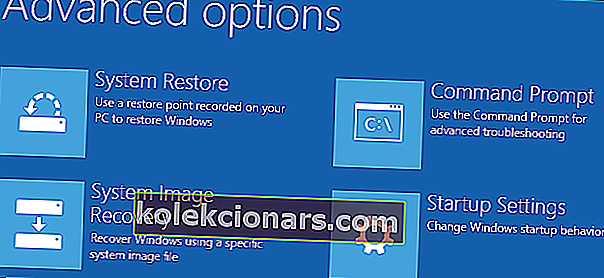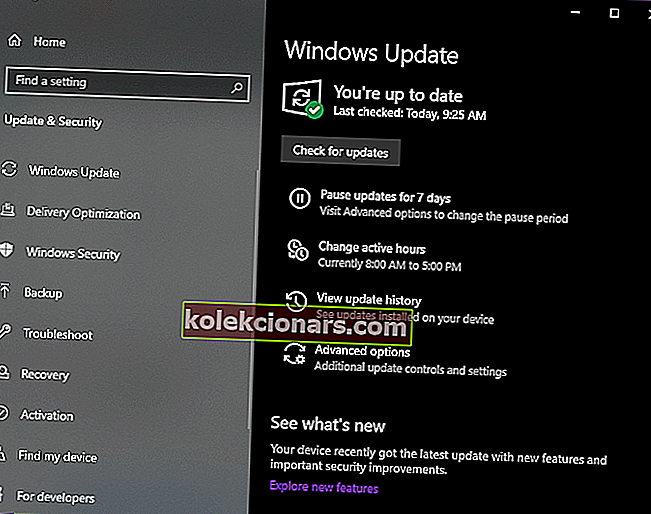Če ste kdaj imeli težave z računalnikom, boste verjetno morali uporabiti varni način. Za tiste, ki ne veste, je varni način diagnostični način katerega koli operacijskega sistema.
V primeru sistema Windows varni način omogoča zagon samo osnovnih sistemskih programov in storitev ob zagonu.
Poleg tega bo Windows vsakič, ko namestite posodobitev, pregledal, katere naprave in katere sistemske komponente so omogočene, da ugotovi, kaj se posodablja.
Ali bi morali posodobitve sistema Windows namestiti v varnem načinu?
Ker niso vse naprave in komponente aktivne v varnem načinu, bodo to povzročile le delne posodobitve. To sčasoma povzroči občasne napake datotek ali napake registra, ko končno normalno zaženete računalnik.
Zaradi tega storitve in funkcije, ki smo jih vajeni v ozadju, na primer posodobitve sistema Windows, privzeto ne bodo aktivirane.
Opomba: Microsoft priporoča, da servisnih paketov ali posodobitev ne nameščate, ko se Windows izvaja v varnem načinu, razen če sistema Windows ne morete normalno zagnati .
Edina sprejemljiva situacija je, če sistema Windows ne morete normalno zagnati. Kljub temu, če namestite servisni paket ali posodobite, medtem ko Windows deluje v varnem načinu, ga takoj znova namestite, ko normalno zaženete Windows.
Kako namestim posodobitve sistema Windows v varnem načinu?
Če sledite tem korakom, boste lahko izvajali posodobitve sistema Windows, tudi če je računalnik v varnem načinu.
- Pritisnite Windows
- Kliknite gumb za vklop
- Pridržite Shift in izberite Ponovni zagon
- Kliknite možnost Odpravljanje težav
- Izberite Napredne nastavitve
- Izberite Nastavitve zagona
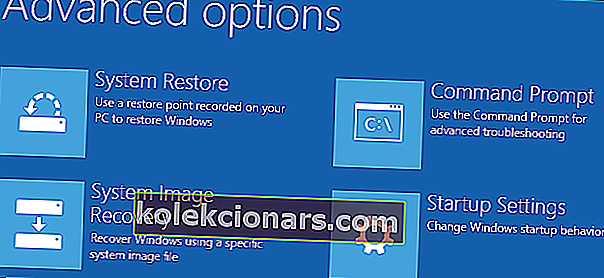
- Kliknite Znova zaženi
- Pritisnite 5, da izberete Safe Mode with Networking
- Pritisnite Enter
- Odprite meni Start
- V iskalno vrstico vnesite Windows Update
- Kliknite ikono Windows Update
- Pojdite na levo stran zaslona
- Kliknite Spremeni nastavitve
- Izberite Samodejno namesti posodobitve
- Kliknite Preveri, ali so na voljo posodobitve
- Najnovejše posodobitve bodo prikazane kot na voljo
- Kliknite Ogled razpoložljivih posodobitev
- Izberite posodobitve, ki jih potrebujete, in kliknite Namesti
- Ko so posodobitve končane, znova zaženite računalnik
- Ko računalnik zaženete v običajnem načinu, znova namestite posodobitve
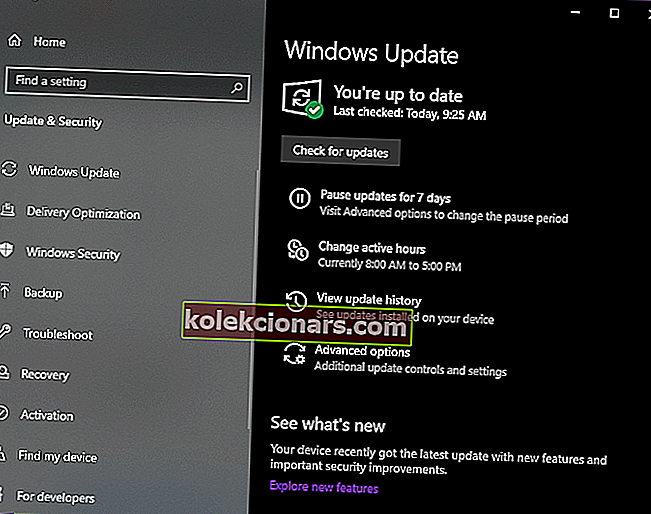
Če sledite tem korakom, bi lahko zdaj dobili najnovejše posodobitve sistema Windows, tudi ko zaženete računalnik v varnem načinu.
Čeprav to ni priporočljivo, obstaja nekaj primerov, ko je to morda vaša edina izbira.
Se vam je zdel ta vodnik koristen? Sporočite nam, katere druge procese želite izvajati v varnem načinu v spodnjem oddelku za komentarje.
POVEZANI IZDELKI, KI JIH MORATE OGLEDATI:
- Pazite: lažna e-poštna sporočila s sistemom Windows Update v računalnike namestijo odkupno programsko opremo
- Kako vem, ali je Windows Update zataknjen?
- Kako preveriti, ali je v sistemu Windows 10 nameščena posebna posodobitev sistema Windows